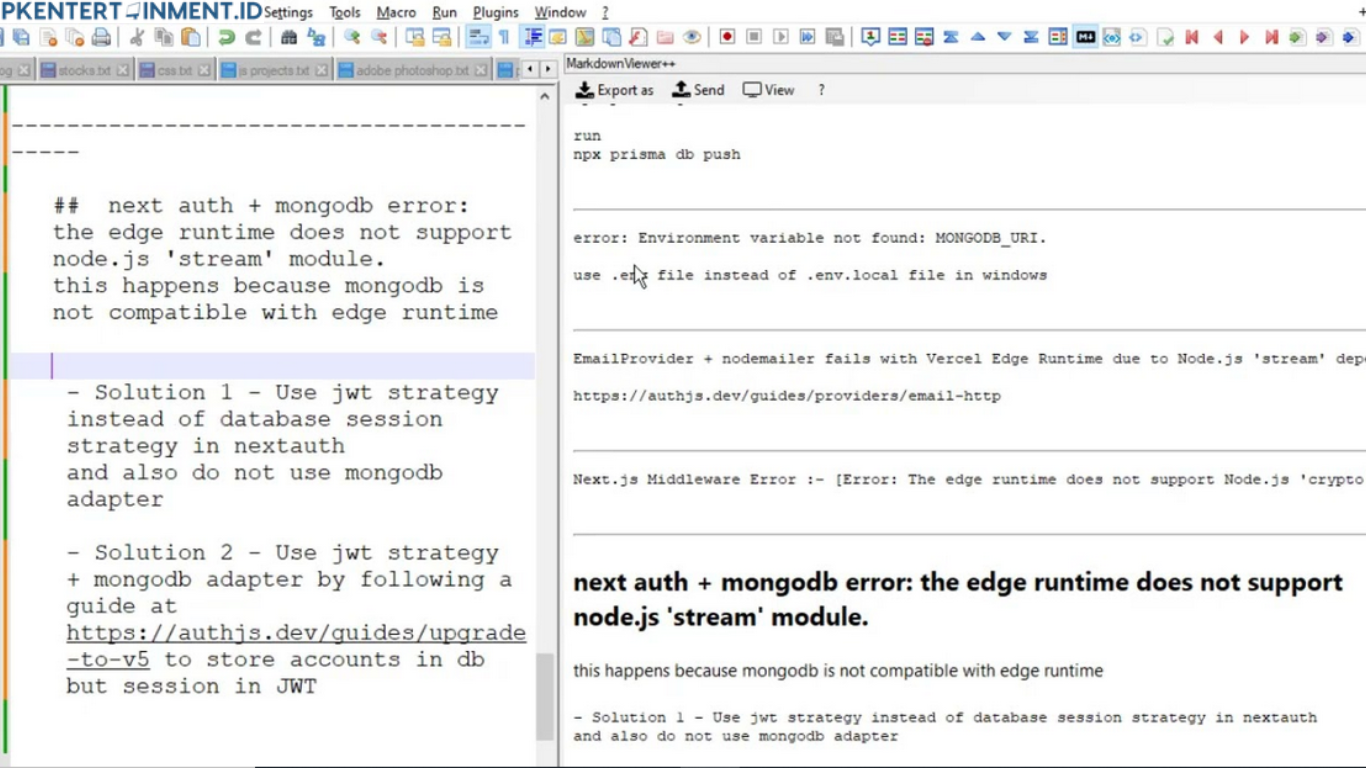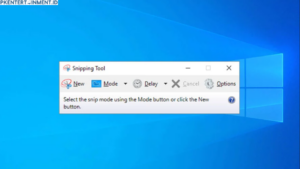Daftar Isi Artikel
Langkah 4: Uji File Markdown
Untuk memastikan file Markdown kamu bekerja dengan baik, kamu bisa membuka file tersebut di editor Markdown atau previewer online seperti Dillinger.io atau StackEdit.io. Ini akan memudahkan kamu melihat hasil dari format Markdown yang telah kamu buat.
Tips dan Trik Menulis Markdown di Notepad
Sekarang kamu sudah tahu cara membuat file Markdown di Notepad, ada beberapa tips tambahan yang bisa bikin pengalaman menulis Markdown kamu lebih menyenangkan:
- Gunakan Notepad++ atau VSCode
Meskipun Notepad bisa digunakan untuk menulis Markdown, kamu mungkin ingin mencoba Notepad++ atau Visual Studio Code (VSCode). Kedua aplikasi ini lebih powerful dan mendukung plugin Markdown sehingga kamu bisa melihat preview Markdown secara langsung tanpa harus berpindah aplikasi. - Gunakan Shortcuts
Supaya lebih cepat, pelajari beberapa shortcut di Markdown sepertiCtrl + Buntuk bold,Ctrl + Iuntuk italic, atauCtrl + Kuntuk menambahkan link. - Pelajari Sintaks Lanjutan
Markdown punya banyak sintaks keren lainnya yang bisa kamu pelajari seperti membuat tabel, gambar, dan blok kode. Terus eksplor agar kamu makin mahir! - Gunakan Platform Markdown-Friendly
Kalau kamu sering menulis konten untuk blog atau pengembangan web, gunakan platform yang mendukung Markdown seperti GitHub, Medium, atau bahkan platform blogging seperti Jekyll dan Hugo.
Baca Juga: Cara Menonaktifkan Startup Program di Windows 7
Itulah tutorial cara membuat file Markdown di Notepad. Markdown adalah cara menulis yang simpel namun powerful, dan dengan Notepad sebagai alat sederhana, kamu sudah bisa mulai membuat dokumen Markdown kapan saja. Mulai dari menulis heading, list, bold, hingga membuat link, semua bisa dilakukan dengan cepat dan efisien.
Jadi, gak ada alasan lagi buat menunda belajar Markdown. Dengan hanya Notepad dan sedikit latihan, kamu bisa langsung mulai menulis dokumen Markdown yang profesional. Yuk, coba sekarang juga, dan semoga tutorial ini bermanfaat buat kamu!
Selamat mencoba!